|
|
Dit document behandelt de volgende onderwerpen:
|
|
|
Hoe beginnen |
|
Om uw invoerresultaten te publiceren bewerkt u uw formulier, gaat u naar het tabblad Instellingen, onderdeel Publiceren, en vinkt u de optie 'Invoerresultaten publiceren' aan. |
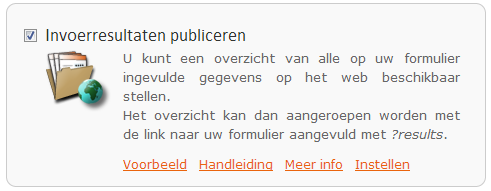 |
|
|
Koptekst |
De koptekst verschijnt bovenin (elke pagina van) het resultatenoverzicht.
U kunt de koptekst voorzien van platte tekst of html code. Indien u html code in de koptekst gebruikt dient u dit aan te geven door de vinkbox HTML code te selecteren.
U kunt in de koptekst systeemcodes opnemen. Standaard staat hier al de systeemcode _fd_Title die de titel van uw formulier weergeeft.
Een aantal interessante systeemcodes voor de koptekst zijn: |
| Invoegcode |
Uitleg |
| [_fd_Title] | Geeft de titel van uw formulier weer. |
| [_fd_Print] | Voegt een printknop toe. |
| [_fd_Sortbar] | Geeft een keuzelijst met identifiers om te kunnen sorteren op de antwoorden van een bepaalde vraag in uw formulier. |
| [_fd_ResultsNavigation] | Geeft een pagina navigatie balk. Zorgt er tevens voor dat de resultatenlijst in pagina's onderverdeeld wordt! |
| [_fd_Line] | Geeft een horizontale lijn. |
|
|
|
Invoerresultaten |
|
Dit onderdeel bevat de invoerresultaten (de op uw formulier ingevulde gegevens).
Het onderdeel zal op de resultatenlijst herhalend worden gepresenteerd gelijk aan het aantal ingevulde formulieren (= records in de database). |
U kunt de invoerresultaten op twee verschillende manieren presenteren:
- Als tabel
- Eigen opmaak
- Als Tabel:
Laat de invoerresultaten in tabelvorm met rijen en kolommen zien. Elke rij bevat dan de ingegeven antwoorden van één ingevuld formulier.
Elke kolom bevat alle ingegeven antwoorden op een bepaalde vraag. Maak gebruik van invoegcodes m.b.v. de [abc]-knop om de kolommen van de tabel te bepalen. Zet elke invoegcode op een aparte regel.
Eigen opmaak:
Laat de invoerresultaten zien in een andere opmaak dan in tabelvorm. U kunt hierbij bijvoorbeeld de antwoorden per ingevuld formulier over meerdere regels presenteren.
U kunt platte tekst of html code en invoegcodes opnemen. Indien u html code gebruikt dient u dit aan te geven door de vinkbox HTML code te selecteren.
Bekijk geavanceerd voorbeeld van invoerresultaten volgens eigen opmaak.
Een aantal interessante invoegcodes voor de resultaten zijn:
|
| Invoegcode |
Uitleg |
| [_fd_Detailbutton] | Geeft een knop waarmee het gehele ingevuld formulier bekeken kan worden in een nieuw venster. |
| [_fd_Add] | Datum en tijd waarop het formulier is verzonden ([_fd_AddDate] laat alleen de datum zien). |
| [_fd_Edit_Btn] | Geef een knop waarmee de betreffende invoer kan worden bewerkt. |
| [_fd_Id] | Een door Formdesk gegenereerd uniek nummer behorende bij een verzonden formulier. |
| [_fd_Line] | Geeft een horizontale lijn. |
|
|
|
Voettekst |
De voettekst verschijnt onderin de resultatenlijst.
U kunt de voettekst voorzien van platte tekst of html code. Indien u html code gebruikt dient u dit aan te geven door de vinkbox HTML code te selecteren.
U kunt in de voettekst systeemcodes opnemen. Standaard staat hier al de systeemcode _fd_ResultNavigation die een zg pagina-navigatie-balk weergeeft.
Een aantal interessante systeemcodes voor de voettekst zijn: |
| Invoegcode |
Uitleg |
| [_fd_Print] | Voegt een printknop toe. |
| [_fd_ResultsNavigation] | Geeft een pagina navigatie balk. Zorgt er tevens voor dat de resultatenlijst in pagina's onderverdeeld wordt! |
| [_fd_Line] | Geeft een horizontale lijn. |
|
|
|
|
|
Selectie publiceren |
U wilt wellicht niet alle resultaten maar slechts een deel van uw resultaten publiekelijk beschikbaar stellen. Hiervoor biedt Formdesk verschillende oplossingen:
1. M.b.v. een filter in de aanroep
U kunt de gegevens gefilterd publiceren door de naam van een voorgedefinieerd filter* in de URL mee te geven. Deze ziet er dan bijvoorbeeld als volgt uit: www.formdesk.nl/mijnaccount/mijnformulier?results&filter=voorkeurfilter. Nadeel is dat de gebruiker het filter deel uit de URL kan halen en zo een complete lijst kan zien. Deze methode is dan ook uitdrukkelijk ongeschikt voor het weglaten van gevoelige gegevens. Het voordeel van deze methode is dat u verschillende filters op hetzelfde overzicht kunt toepassen.
Een toepassingsvoorbeeld: U gebruikt Formdesk voor het inschrijven op een event waarin men ook aan kan geven dat men niet komt. U wilt continu inzichtelijk maken wie er wel en wie er niet zullen komen. Dit zijn dus twee gepubliceerde resultatenlijsten. U maakt hiervoor twee voorgedefinieerde filters* en twee verschillende links.
2. M.b.v. een opgegeven filter
U kunt de gegevens gefilterd publiceren door het voorgedefinieerd filter* op te geven onderin het instellingenscherm van de gepubliceerde resultaten. Het voordeel van deze methode is dat de uitgefilterde gegevens op geen enkele wijze door onbevoegden kunnen worden bekeken. Het nadeel van deze methode is dat u slechts één voorgedefinieerd filter* kunt opgeven.
Een toepassingsvoorbeeld: U gebruikt Formdesk voor het op kunnen geven van commentaar welke u publiekelijk beschikbaar wilt stellen. U wilt een commentaar echter eerst wel m.b.v. de workflow functie goedkeuren voor publicatie. U kunt dan een filter opgeven waarbij slechts de goedgekeurde commentaren worden gepubliceerd.
3. Door een zoekwoord op te geven in de aanroep
U kunt de gegevens tevens gefilterd publiceren door een zoekstring in de URL mee te geven: www.formdesk.nl/mijnaccount/mijnformulier?results&keyword=zoekwoord
*) Een voordefinieerd filter kunt u aanmaken in het resultaten overzicht. Bekijk de handleiding over filters voor meer informatie. Hierbij zal het filter op kolommen worden genegeerd.
|
|
|
Enkel ingevuld formulier publiceren |
Naast het publiceren van een resultaten overzicht kunt u ook enkele ingevulde formulieren publiceren. Indien u deze optie heeft ingeschakeld heeft elk formulier zijn eigen link met het kenmerk of een geheime code die u in Formdesk berichten of in het gepubliceerd resultaten overzicht kunt opnemen.
Een voorbeeld: https://www.formdesk.nl/demo/features_publishresults1b/?detail=1100314.
U vindt deze optie in het tabblad 'Instellingen', onderdeel 'Publiceren'.
|
|
|
Opmerkingen |
Telkens als een (pagina van) de resultatenlijst door iemand wordt opgevraagd telt dit als een opvraging voor uw abonnement.
Gebruik tijdens het samenstellen van uw resultatenlijst de Test knop om het resultaat te bekijken. Indien u nog geen invoerresultaten heeft, adviseren wij u eerst het formulier een paar keer in te vullen.
Indien u invoerresultaten verwijdert zullen deze logischerwijs ook niet meer voorkomen in de resultatenlijst.
Beveilig uw resultatenlijst met een algemeen wachtwoord om te voorkomen dat onbekenden uw resultaten raadplegen.
De resultatenlijst neemt de opmaak zoals kleur en lettertype over van de opmaak definitie van uw formulier.
|
|
|
|
|
|
|
|